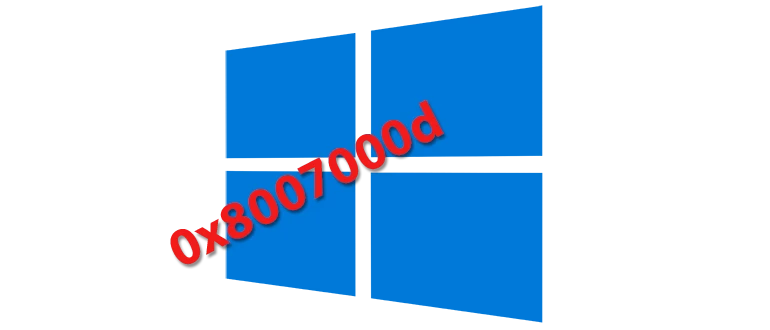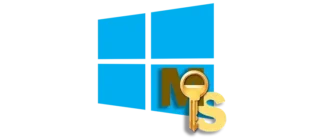Итак, приступим к выяснению основной причины возникновения данной ошибки и способам её устранения. Всё достаточно просто — при появлении кода 0x8007000d обычно свидетельствует о повреждении ключевых системных компонентов, отвечающих за корректное хранение лицензионных данных. В результате этого сбоя теряются или искажаются сведения о активированной лицензии Windows. Далее предлагаем ознакомиться с детальной инструкцией по устранению проблемы и восстановлению работоспособности системы.
Первым делом необходимо обратить внимание на редактор реестра. Процесс его запуска требует точных действий:
- В строке поиска на панели задач вводим команду
regedit. После появления результатов поиска выбираем выделенный элемент, обозначенный как редактор реестра.
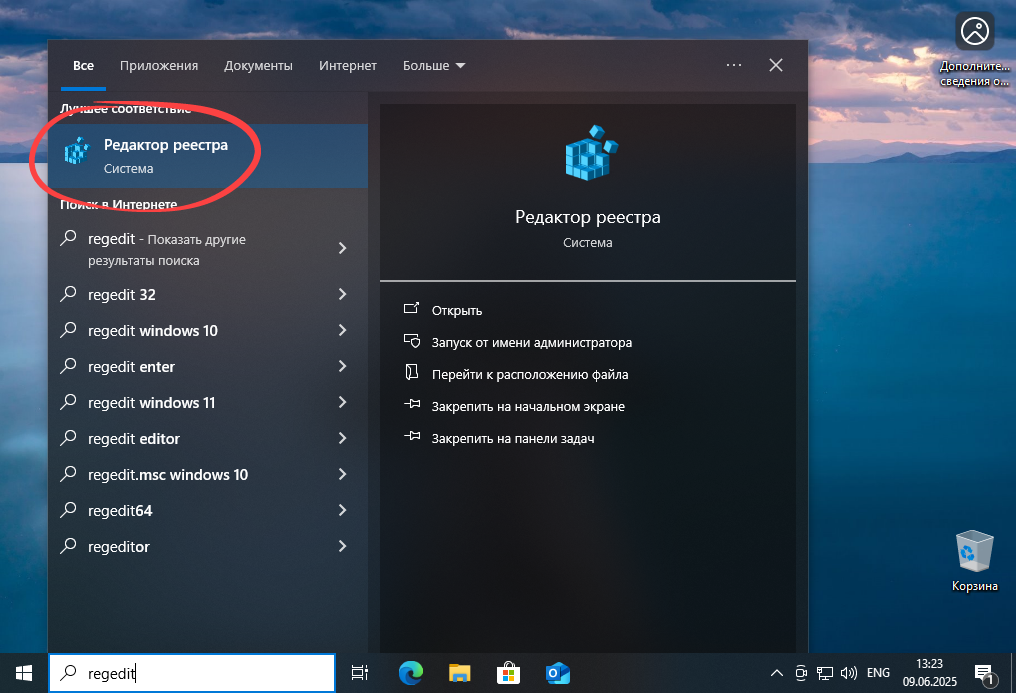
- Далее необходимо перейти по следующему пути:
HKLMSYSTEMCurrentControlSetEnumRoot. Кликаем правой кнопкой мыши по единственному ключу в списке и в контекстном меню выбираем пункт «Разрешения».
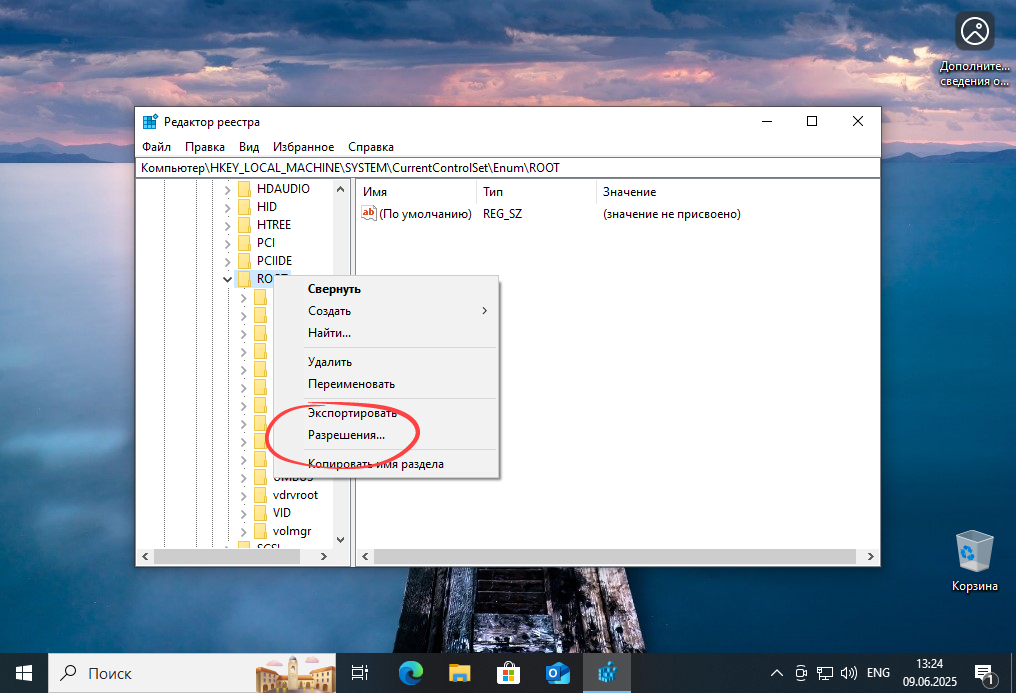
- На следующем этапе необходимо удостовериться, что напротив пункта «Запретить» отсутствуют установленные галочки. Если такие есть, их следует снять. После этого подтвердите внесённые изменения, нажав «Применить» или «ОК». Это позволит системе получить полный доступ к выбранному разделу реестра.
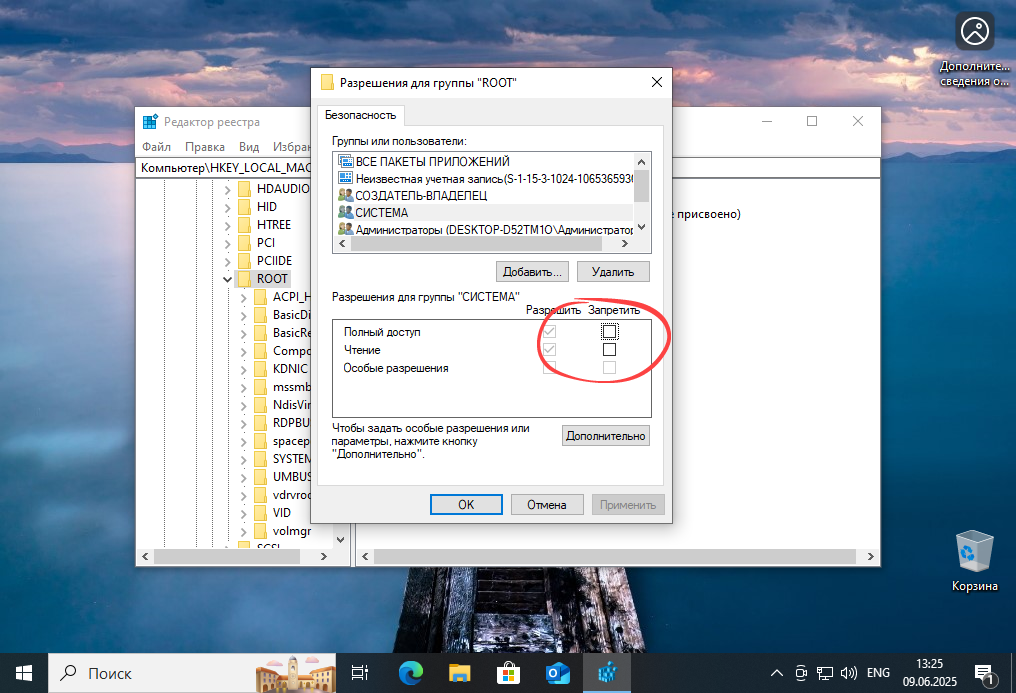
- Следующий шаг — очистка повреждённого лицензионного ключа и установка нового. Для этого запускаем командную строку с правами администратора: в поиске вводим
cmd, щёлкаем по ярлыку правой кнопкой мыши и выбираем «Запуск от имени администратора». Перед вами откроется окно командной строки.
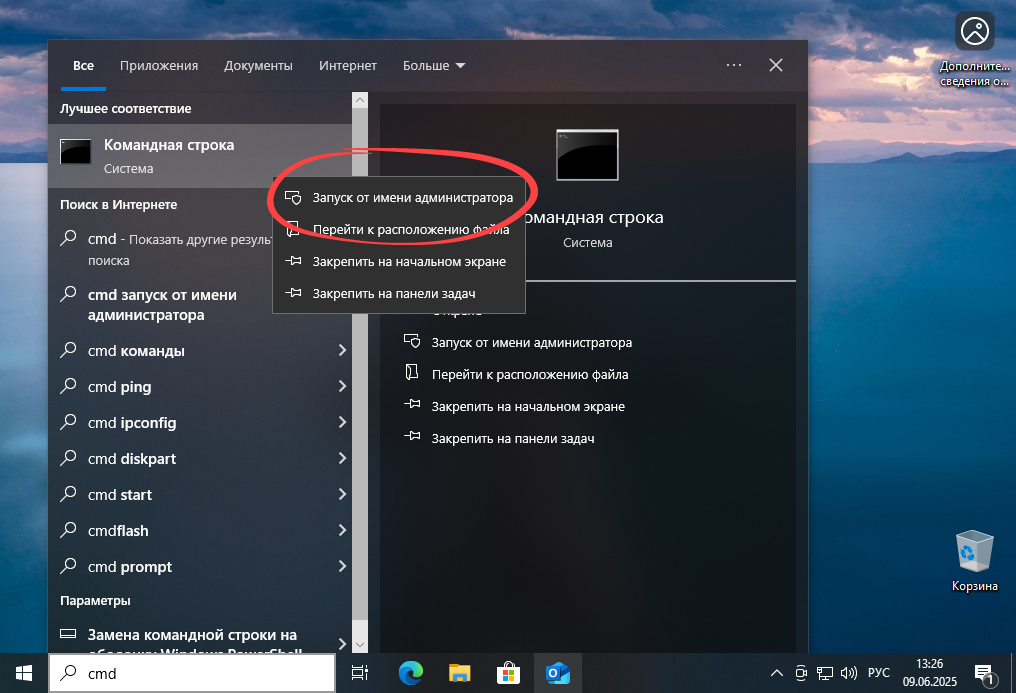
- Введите команду
slmgr /upkи нажмите Enter. Успешное выполнение операции подтвердится сообщением о том, что текущий лицензионный ключ удалён. Это очищает систему от старых или повреждённых регистрационных данных.
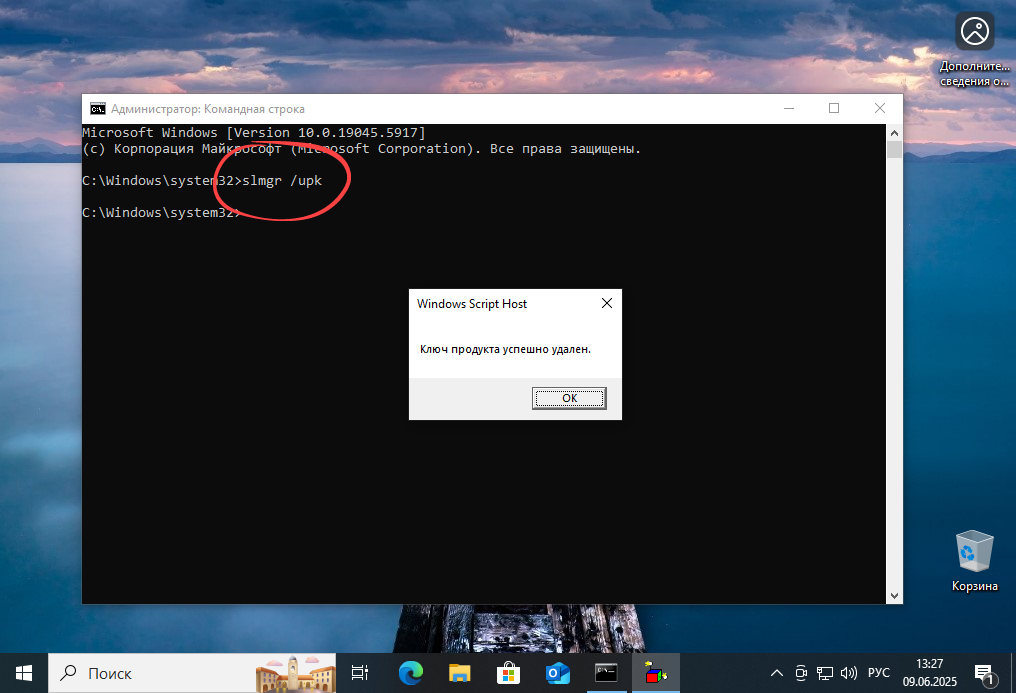
- Теперь необходимо выбрать новый лицензионный ключ и ввести его в систему. Используя команду
slmgr /ipk ВАШ_ЧИСТЫЙ_КЛЮЧ, замените «ВАШ_ЧИСТЫЙ_КЛЮЧ» на актуальную лицензию. После выполнения этой команды система применит указанный серийный номер к вашей копии Windows.
Windows 10 Home (x64/x86)
TX9XD-98N7V-6WMQ6-BX7FG-H8Q99
7HNRX-D7KGG-3K4RQ-4WPJ4-YTDFH
PVMJN-6DFY6-9CCP6-7BKTT-D3WVR
8HVX7-W5D9X-FH8K9-W87YT-HT79C
33DY7-NJWXQ-K7MMX-8W7T3-9PB2Y
R9NMP-9F68F-2QY6X-KM8K2-4M9QH
Q9DWC-XFCBQ-J6HVD-TGC3T-R2YT6
RKHX2-P9ZQ6-M29Q3-VRKHY-X89YT
TFGY7-W93KT-H8JWF-RK9TP-QV9WC
HMCNV-VVBFX-7HMBH-CTY9B-B4FXY
Windows 10 Pro (x64/x86)
W269N-WFGWX-YVC9B-4J6C9-T83GX
MH37W-N47XK-V7XM9-C7227-GCQG9
VK7JG-NPHTM-C97JM-9MPGT-3V66T
XGVPP-NMH47-7TTHJ-W3FW7-8HV2C
NRG8B-VKK3Q-CXVCJ-9G2XF-6Q84J
KDVNM-RGXPT-CXJFD-VFJRW-7BKXG
JYTFP-M6W27-7JKYF-FGF9D-YT3GW
8N67P-YT7C9-WV9BG-FX6JH-W3Y77
QGVNF-TKNBG-Y9W4R-BHX2T-FV9K7
WNMKT-9CR3D-YXHKJ-8QKM9-H84WC
Windows 10 Enterprise (x64/x86)
NPPR9-FWDCX-D2C8J-H872K-2YT43
XGVPP-NMH47-7TTHJ-W3FW7-8HV2C
6Y6KB-N82V8-D8CQV-23MJW-BWTG6
PBHCJ-Q2NYD-2PX34-T2TD6-233PK
DPH2V-TTNVB-4X9Q3-TJR4H-KHJW4
MTD9K-78YYP-YT7KV-Y29KJ-78M4H
FJH38-9YYTR-3RHFDJ-KSFDH-PPTR5
GNBB8-YVD74-TJHDC-4WYK2-MPFGY
2F77B-TNFGY-69QQF-B8YKP-D69TJ
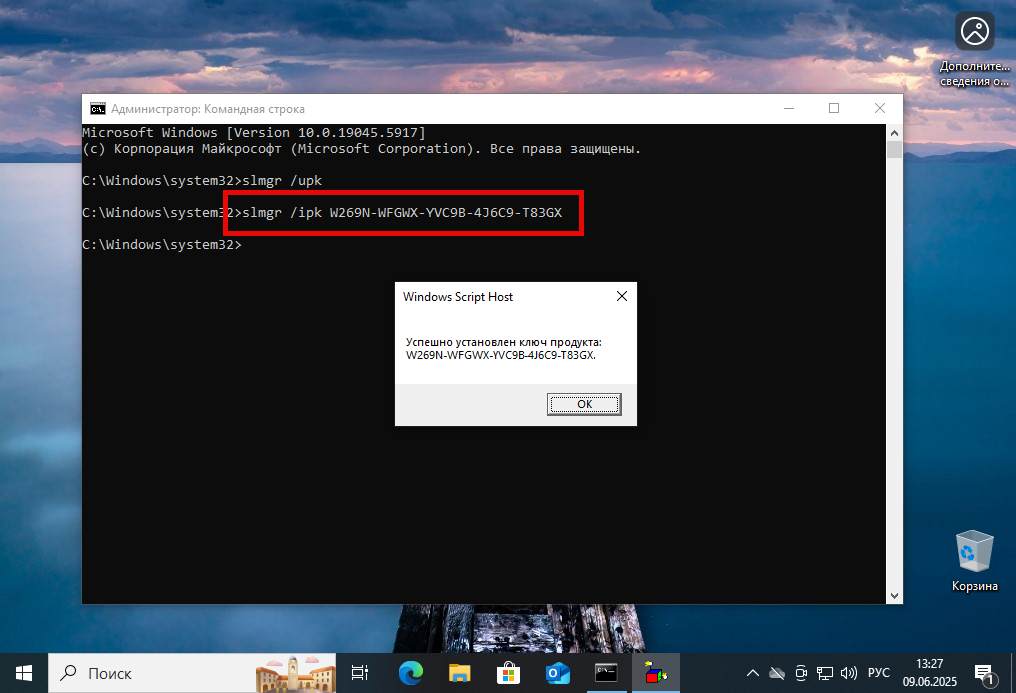
После выполнения всех перечисленных действий лицензионный серийный номер будет успешно внесён, и система автоматически устранит любые лицензионные ограничения. Не забудьте обязательно перезагрузить компьютер, поскольку все изменения вступят в силу только после полной перезагрузки операционной системы, что позволяет системе применить новые параметры корректно и без ошибок.